如何在 iPhone 上將 HEIC 轉換為 JPG 的 3 種主要方法
 更新於 歐麗莎 / 04年2023月16日 30:XNUMX
更新於 歐麗莎 / 04年2023月16日 30:XNUMX嗨,大家好! 有沒有辦法將 HEIC 文件格式轉換為 JPG 文件格式? 原因是我和我的朋友為我們在學校的項目拍攝了照片。 但是,她的設備無法讀取 HEIC 格式。 在這種情況下,我無法將它們發送給她。 請幫我解決這個問題,我願意等待回复。 提前非常感謝!
嘿! 我們一定可以幫助您。 我們準備了 3 種主要方法 將 HEIC 轉換為 JPG 格式。 請在下面發現它們並選擇您認為更簡單的方法。 請繼續。
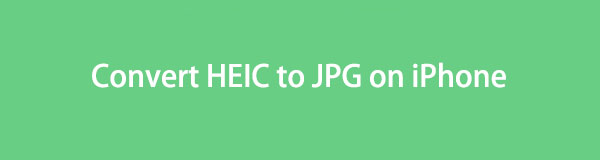

指南清單
第 1 部分. 如何在 iPhone 設置上將 HEIC 轉換為 JPG
iPhone 具有將 HEIC 轉換為 JPG 文件格式的內置方法。 然而,這僅適用於拍照,而不是拍攝後。 如果是這樣,您可以向下滾動並找到適合您的文件情況的另一種方法。
如果您的iPhone一直以HEIC文件格式保存照片,為什麼不嘗試這種方法將您的iPhone照片保存為JPG呢? 那麼,請按照下面的詳細步驟操作以獲得更好的結果。
步驟 1在您的 iPhone 上,請找到 設定 應用程序。 之後,請向下滾動並找到 相機 圖標。 看到它後,請點擊它以獲取更多選項。
步驟 2在頂部,請選擇 格式 按鈕。 之後,您將看到 2 個拍照選項。 它包括 高效率 和 最兼容 圖標。 在 相機拍攝 部分,請選擇 最兼容 按鈕。 之後,您的 iPhone 上拍攝的照片將是 JPG 格式。
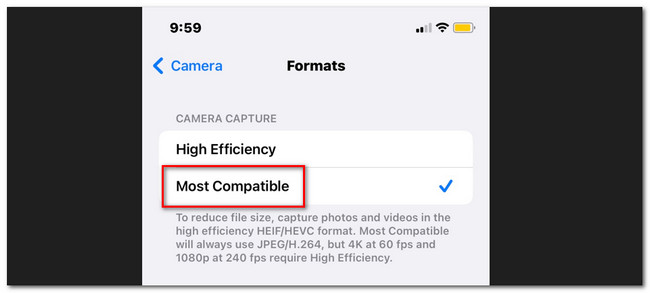
第 2 部分. 如何使用 FoneLab HEIC Converter 在 iPhone 上將 HEIC 轉換為 JPG
有一個第三方工具可以幫助您將 HEIC 轉換為 JPG。 該軟件名為 FoneLab HEIC轉換器。 從它的名字,你就會知道它的目的和設計目的是 在電腦上將 HEIC 文件轉換為 JPG。 下面讓我們詳細了解它的功能。
使用 FoneLab HEIC Converter,您可以輕鬆將 HEIC 圖像轉換為 PNG/JPG/JPEG 格式。
- 將HEIC圖像轉換為PNG / JPG / JPEG格式。
- 一次批量轉換HEIC照片。
- 您可以調整圖像質量。
- 它可在 Mac 和 Windows 操作系統上使用。
- 它可以將您的 HEIC 照片轉換為 JPG、JPEG 和 PNG 格式。
- 它支持HEIC文件的批量轉換; 您只需幾秒鐘即可轉換它們。 這就是該軟件的處理速度。
- 您可以在轉換照片之前調整照片的後期質量。
- 您可以選擇轉換後的照片的目標文件夾。 在這種情況下,您將不再需要單獨檢查文件夾來查看它們。
這些功能只是其中的一部分 FoneLab HEIC轉換器。 如果您想探索更多,請按照以下詳細步驟操作。
步驟 1訪問 FoneLab HEIC Converter 的官方網站。 之後,向下滾動網頁,您將看到其完整描述。 找到“免費下載”按鈕並勾選它以下載該軟件。 之後,請在您的計算機上進行設置並啟動它。 您只需單擊主界面上的“安裝”按鈕即可完成此操作。
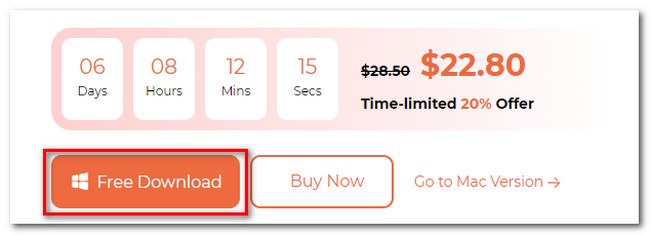
步驟 2該工具將要求您首先在軟件上導入 HEIC 照片。 您可以通過 USB 線將 iPhone 連接到計算機上,將它們下載到計算機上。 您只需點擊 添加HEIC 按鈕。 該工具允許您將 HEIC 圖像從計算機拖放到軟件中。
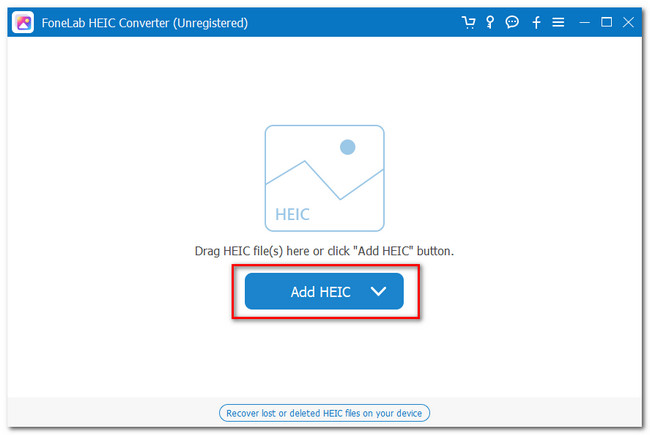
步驟 3您將看到工具左側列出的上傳的圖像。 稍後請選擇 JPG格式/JPEG 格式部分中的選項。 您還可以通過單擊來調整其質量 品質 部分並對其進行調整。
注:如果您想添加更多 HEIC 照片,可以點擊 添加HEIC 頂部的按鈕。

步驟 4請選擇您要保存轉換器文件的位置。 您只需單擊該工具右側的三點圖標即可。 之後,單擊其下方的“轉換”按鈕開始轉換過程。 它只會持續幾秒鐘。 請等待,不要中斷該過程以獲得更好的結果。
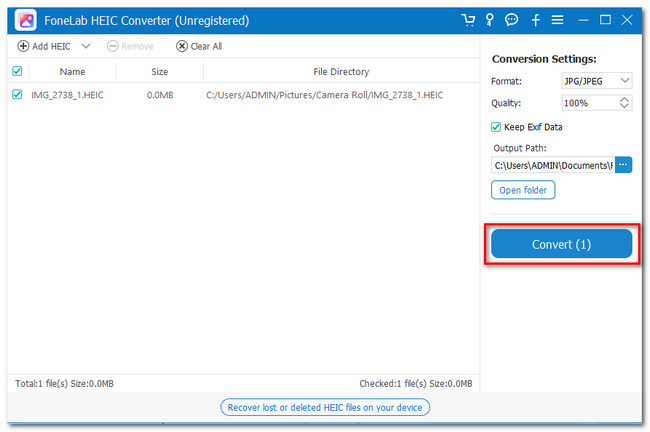
使用 FoneLab HEIC Converter,您可以輕鬆將 HEIC 圖像轉換為 PNG/JPG/JPEG 格式。
- 將HEIC圖像轉換為PNG / JPG / JPEG格式。
- 一次批量轉換HEIC照片。
- 您可以調整圖像質量。
第 3 部分:如何使用文件應用程序在 iPhone 上將 HEIC 轉換為 JPG
最後,您可以使用“文件”應用程序將 HEIC 轉換為 JPG。 這個過程就像是一種隱藏的方式來做到這一點。 只有少數人知道這件事。 你很幸運,因為你即將學習它。 在此過程中,您只需執行從照片應用程序到 iPhone 文件應用程序的複制粘貼方法。
有關詳細信息,請閱讀下面有關如何執行此操作的詳細步驟。 請小心操作過程,因為如果點擊錯誤,您可能會意外刪除照片。 請繼續以下操作以獲取更多信息。
步驟 1您需要先在照片應用程序中找到照片。 啟動它並選擇您要轉換的 HEIC 照片。 之後,請選擇 分享到 手機主界面右下角的圖標。
步驟 2屏幕上將顯示新的選項列表。 請選擇 複製 按鈕在所有這些中。 請關閉 照片 應用程序並啟動 檔 iPhone 上的應用程序。 請點擊底部的瀏覽按鈕。 之後,請選擇 在我的iPhone上 按鈕在 站點 頂部的部分。
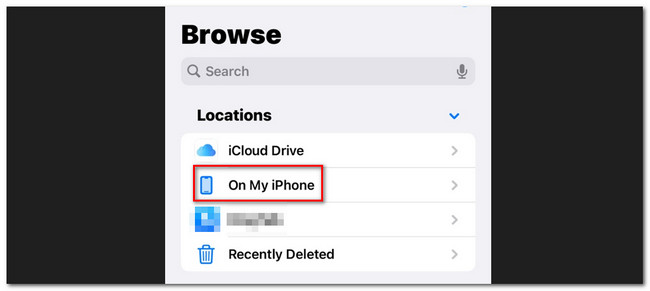
步驟 3如果需要,您可以通過點擊 更多 右上角的圖標。 之後,請長按屏幕。 屏幕上將出現一個小選項窗口。 請選擇粘貼按鈕。 之後,您將看到 HEIC 照片轉換器到 JPG。
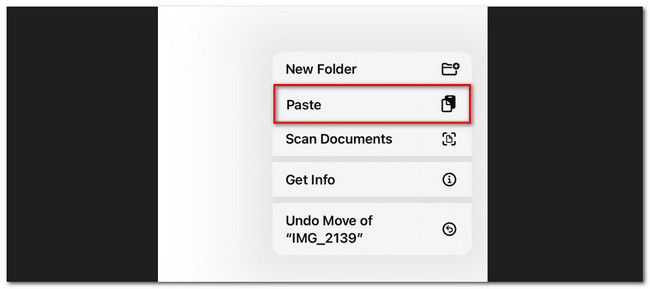
第 4 部分:有關如何在 iPhone 上將 HEIC 轉換為 JPG 的常見問題解答
Windows 如何自動將 HEIC 轉換為 JPG?
您只需設置 iPhone 的默認設置即可成功完成此操作。 請按照以下說明進行操作。 前往 設定 應用程序並向下滑動。 請找到 照片 圖標並點擊它。 再次滾動並點擊屏幕上的自動按鈕 傳輸到 PC 或 Mac 部分。 稍後,一旦您將 HEIC 照片傳輸到 PC,它們將自動轉換為 JPG 文件格式。
Android 可以打開 HEIC 文件嗎?
是的。 您可以在 Android 手機上訪問 HIEC 文件。 但是,僅限 Android 9 及更高版本。 如果您的Android版本低於9,您的手機將不兼容HEIC文件。 如果是這樣,您可以將它們轉換為 JPG。 推薦的方法是 FoneLab HEIC轉換器.
你有它! 這就是在 iPhone 上將 HEIC 轉換為 JPG 的全部內容。 請不要忘記考慮 FoneLab HEIC轉換器. 它也可以幫助你 將 HEIC 文件轉換為 PNG,JPG 或 JPEG 除外。 關於這個工具還有更多內容。 將其下載到您的計算機上以獲取更多信息。
使用 FoneLab HEIC Converter,您可以輕鬆將 HEIC 圖像轉換為 PNG/JPG/JPEG 格式。
- 將HEIC圖像轉換為PNG / JPG / JPEG格式。
- 一次批量轉換HEIC照片。
- 您可以調整圖像質量。
